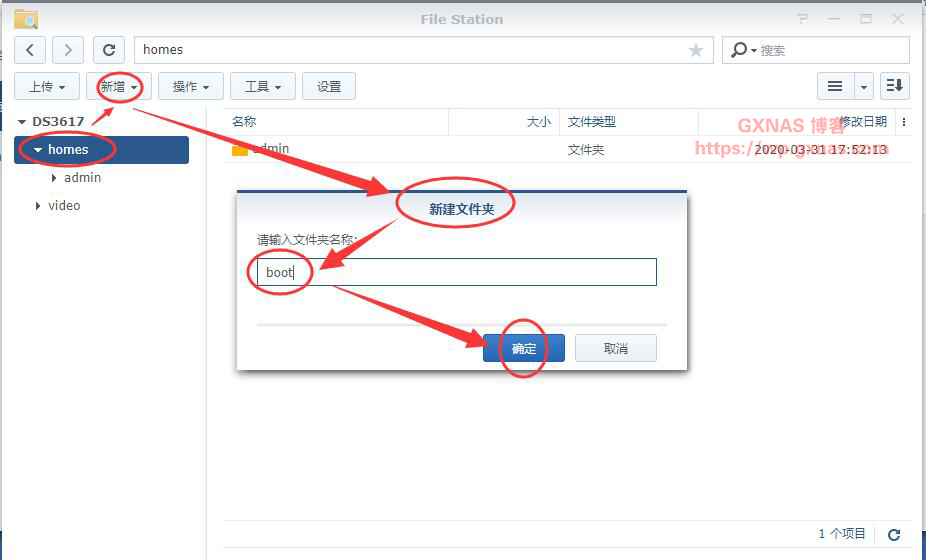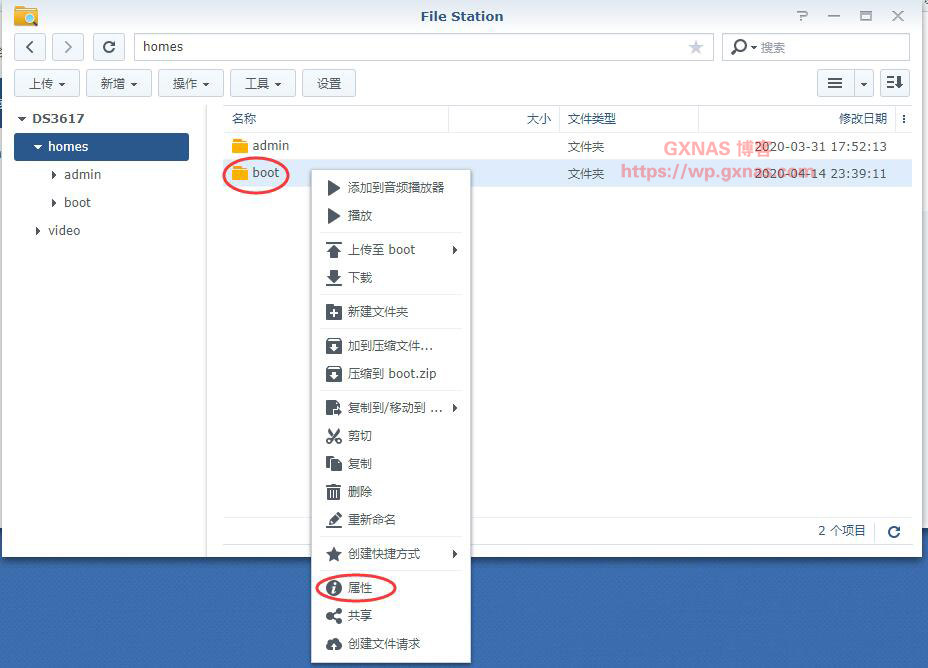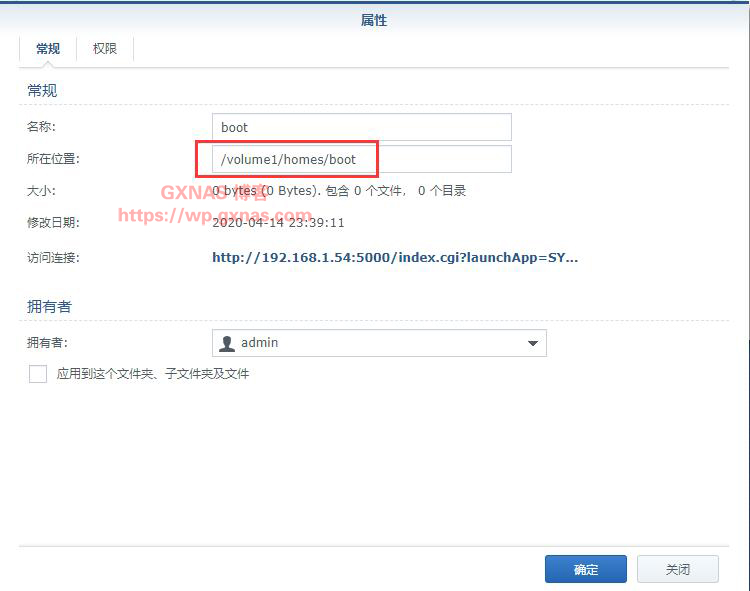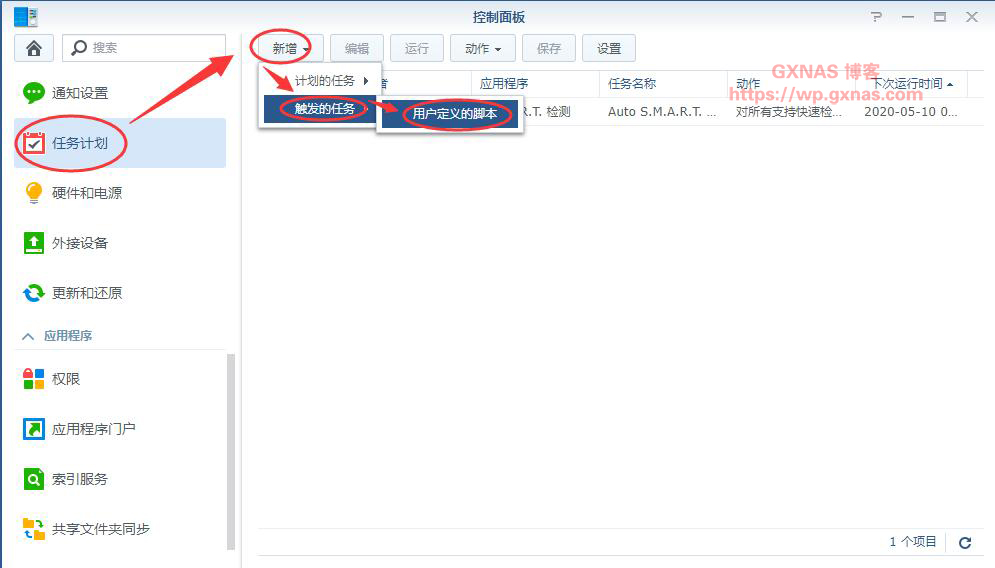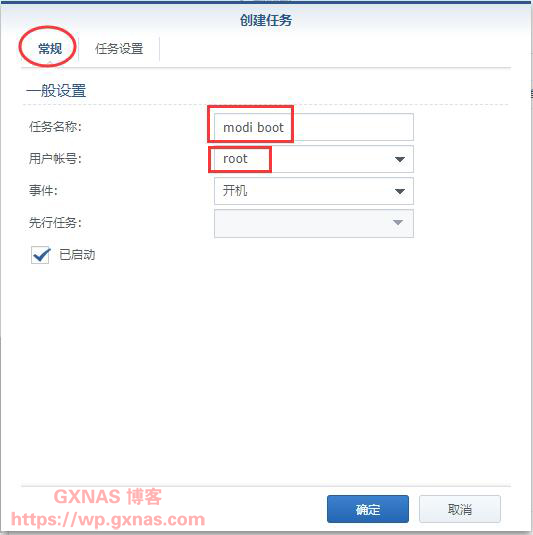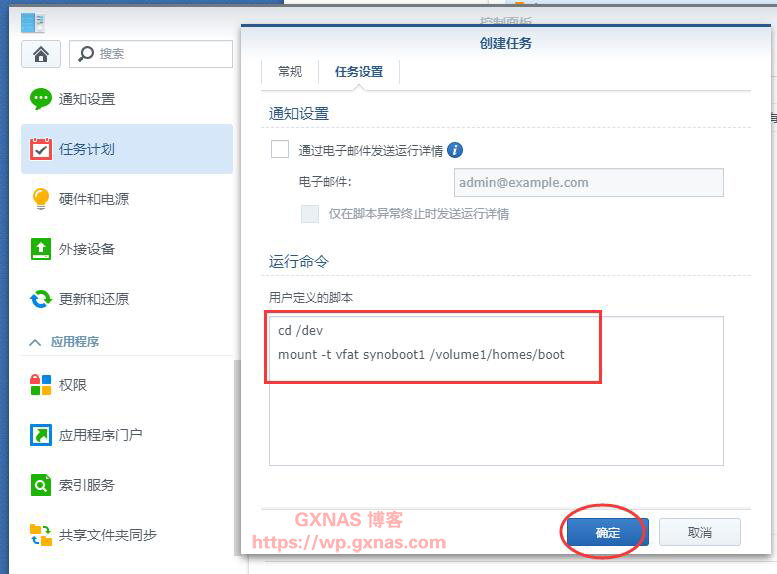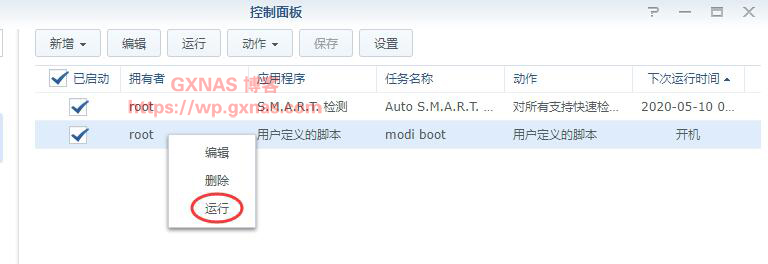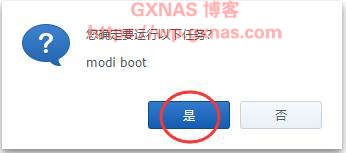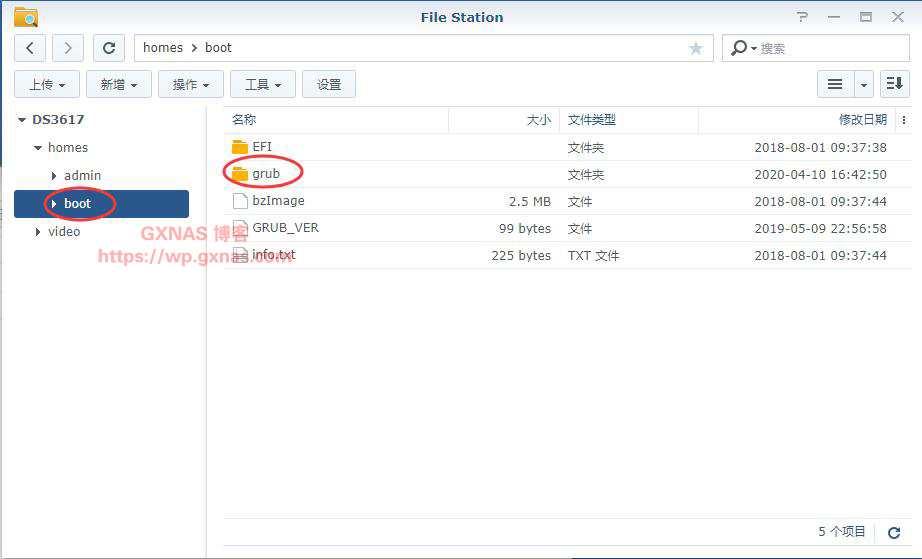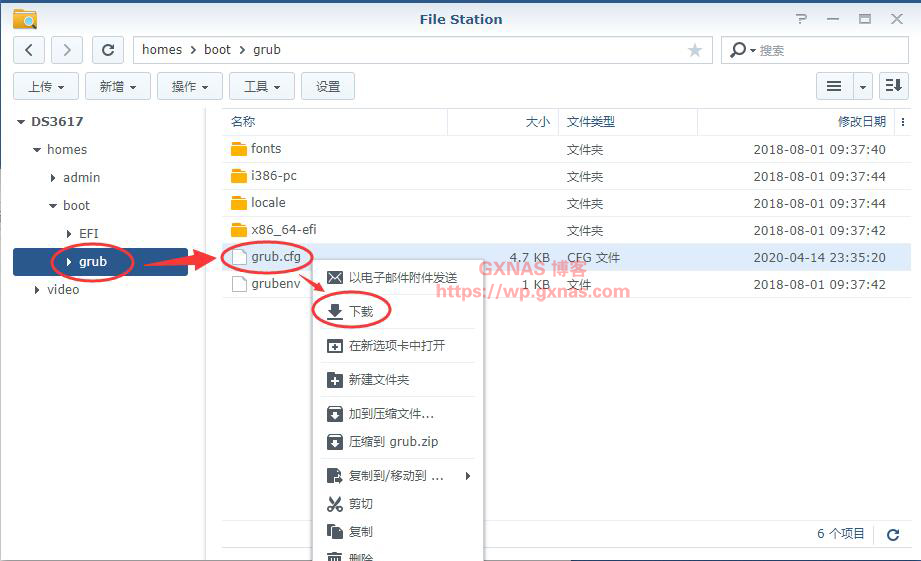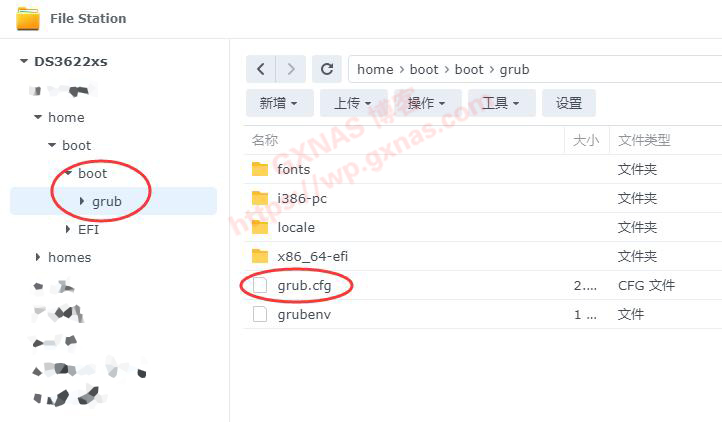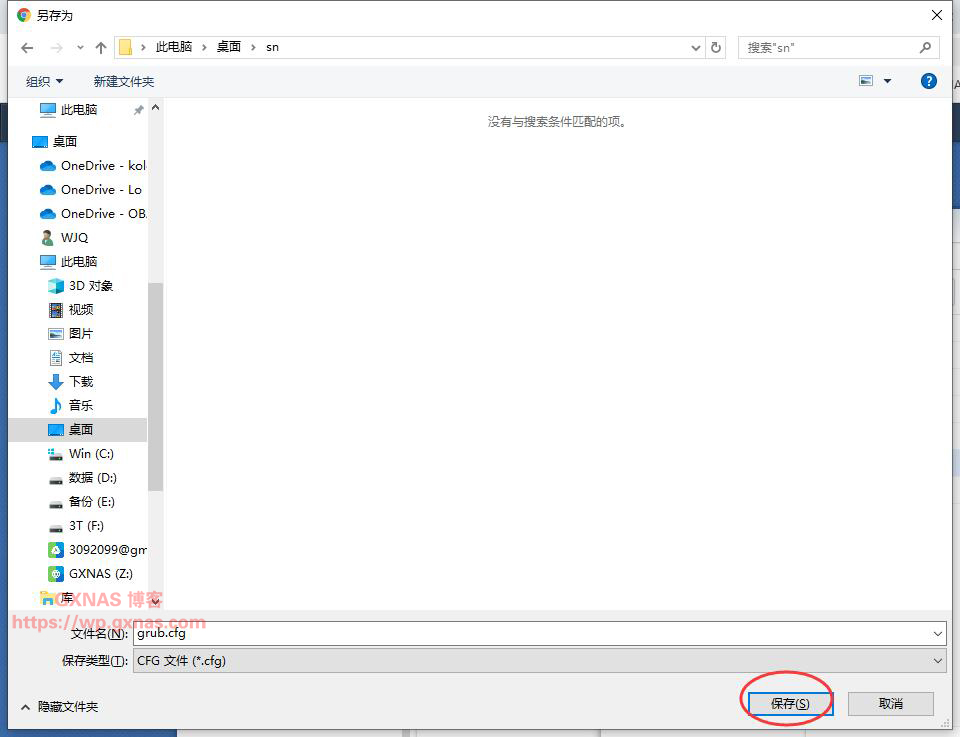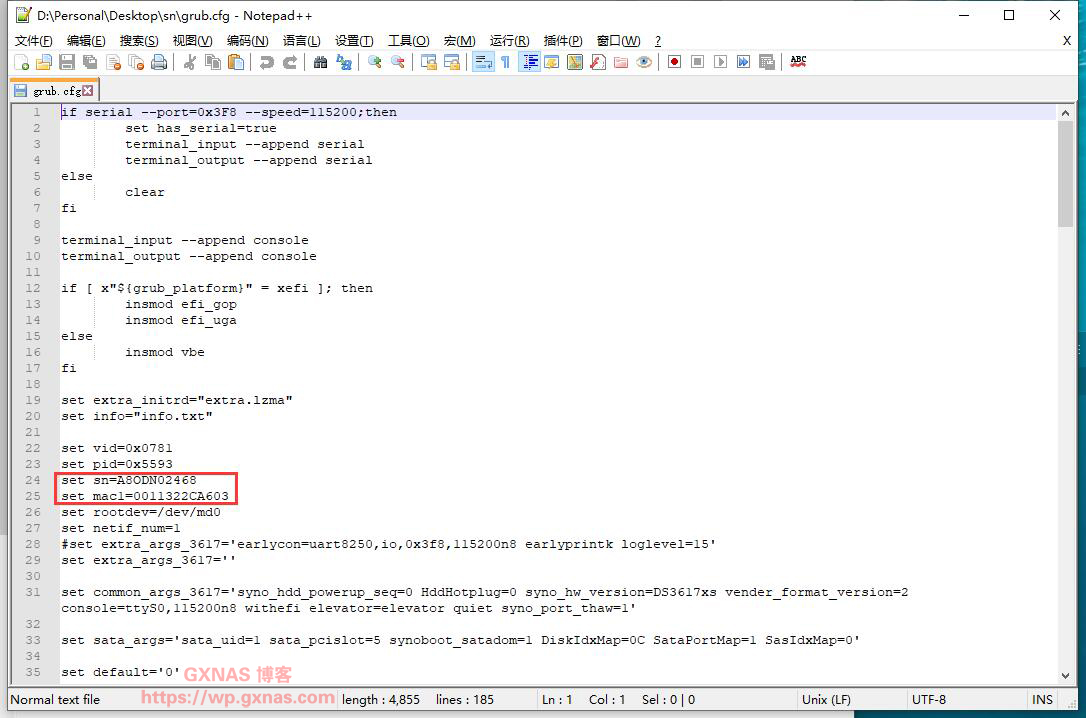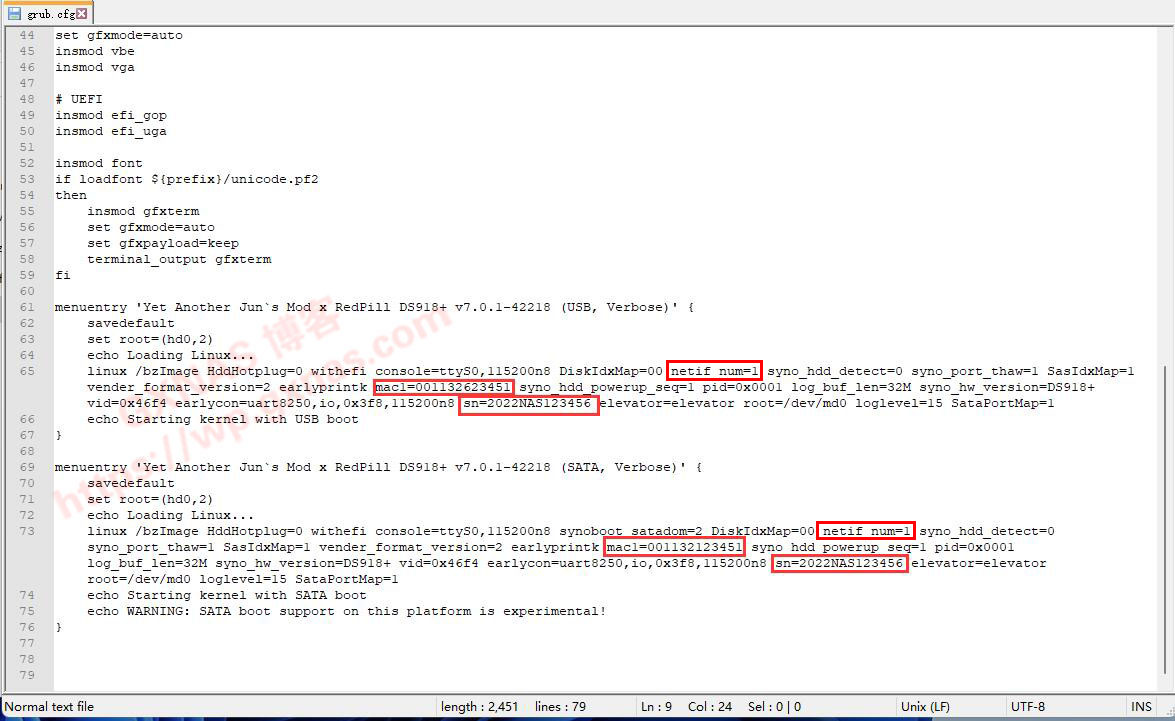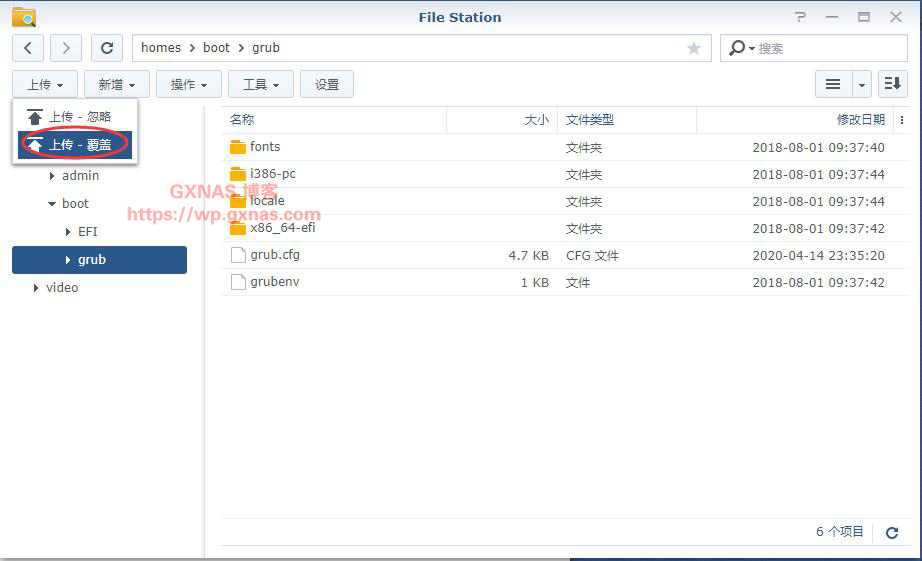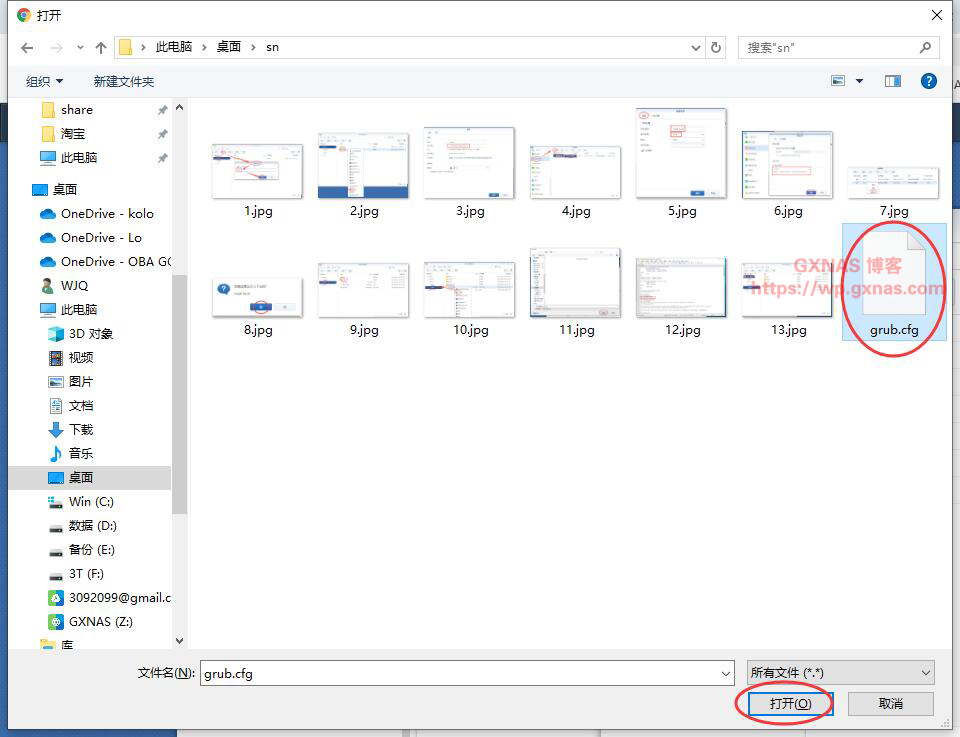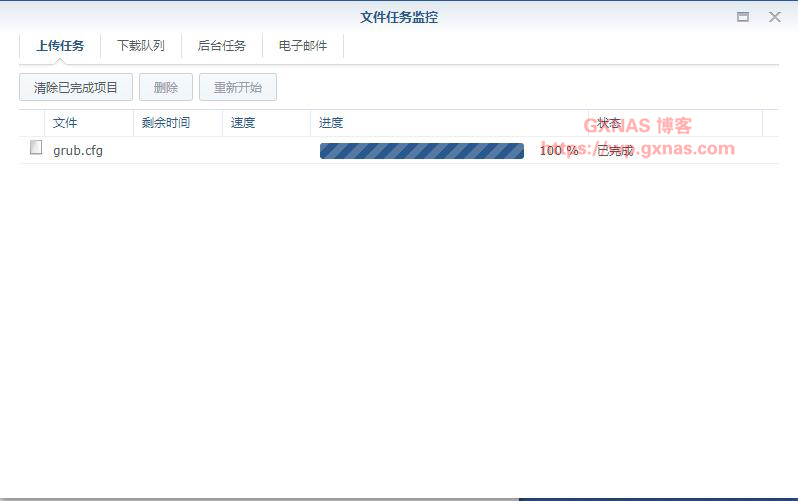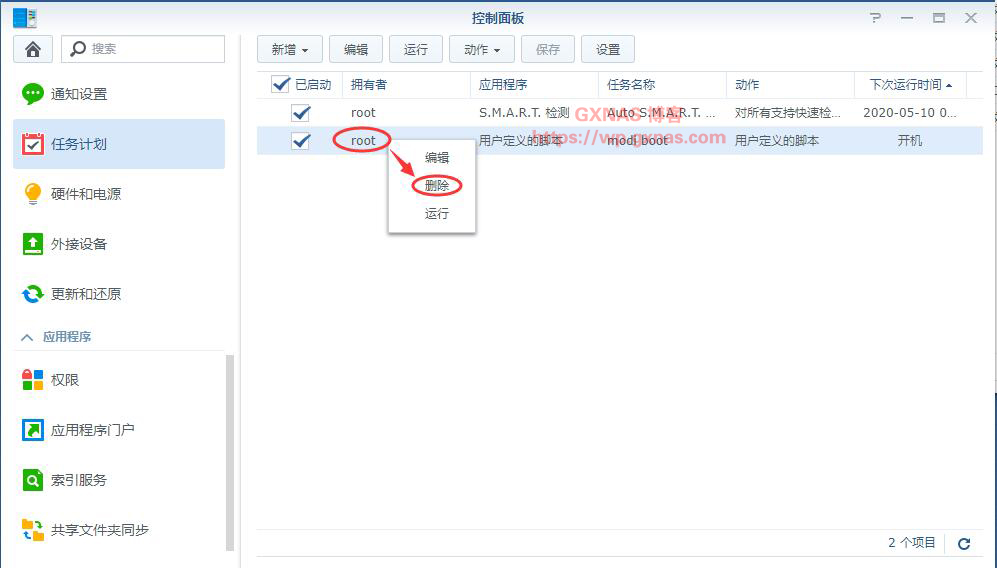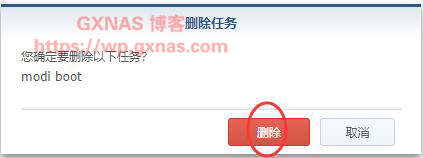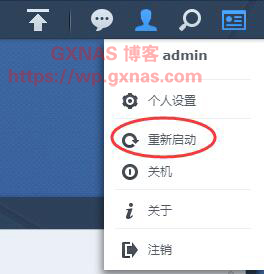更新2025-09-06 16:26:43
因权限问题,第六条中的命令如执行不成功,请参照以下方法,
1、通过 dd 复制分区到文件再挂载
dd if=/dev/synoboot1 of=/tmp/synoboot1.img bs=512
mkdir -p /tmp/synoboot1_mnt
mount -o loop -t vfat /tmp/synoboot1.img /tmp/synoboot1_mnt
mkdir -p /tmp/synoboot1_mnt
mount -o loop -t vfat /tmp/synoboot1.img /tmp/synoboot1_mnt
这样就成功挂载了,修改好文件后再替换分区文件。
2、替换synoboot1文件
确保原分区未挂载
umount /dev/synoboot1 2>/dev/null
备份原分区(强烈推荐)
dd if=/dev/synoboot1 of=/tmp/synoboot1_backup.img bs=512
这样万一写回失败,可以恢复。
将修改后的镜像写回分区
dd if=/tmp/synoboot1.img of=/dev/synoboot1 bs=512 conv=sync
以上为SSH下操作。
================================
本教程适用于黑群晖DSM6.X及以上版本(包括DSM7.X版本),不适用于DSM5.2及以下版本。
一、在电脑浏览器以管理员admin登录黑群晖,打开桌面Flie Station,在homes处(不一定非要在homes文件夹下新增,在任意文件夹均可)新增文件夹,取名boot;
二、在boot文件夹点右键,属性;
三、所在位置这里会显示当前boot文件夹的实际路径,记下来,后面需要用到;
四、进入群晖控制面板,任务计划,新增,触发的任务,用户定义的脚本;
五、常规选项:任务名称随意命名,我写的是“modi boot”,需要注意的是用户账号要选root,先不要点确定!先不要点确定!先不要点确定!;
六、点“任务设置”,在用户定义的脚本里面输入以下命令(需要注意的是:命令里单词间有空格,/volume1/homes/boot别照抄,要换成第三步获取的路径。只要不是二合一,DSM6.X和DSM7.X均可使用。),输入完成,再点“确定”:
cd /devmount -t vfat synoboot1 /volume1/homes/boot
七、在控制面板,任务计划,找到刚才新增的计划,点右键,运行;
八、点:是;
九、再回到Flie Station的boot路径,刷新一下,神奇的事情发生了:里面居然显示的引导盘的东西!如果没有东西出来,证明你输入的路径不对,请在本页向下翻看,按照补充说明里面的第6步操作,把正确的路径找出来;
十、进入grub这个文件夹,找到grub.cfg,右键,下载;DSM6.X版本的群晖,在这个路径:
DSM7.X版本的群晖,在这个路径:
十一、存放到你方便修改的地方,比如电脑的桌面;
十二、在你的电脑,用Notepad++打开刚才下载的grub.cfg这个文件(注意不要用记事本编辑,否则格式会乱),DSM6.X版本的群晖修改第24-25行显示的sn mac1(DSM7.X版本的群晖修改第65行和第75行);
特别说明:
1、如果你只有单网口,只需要改mac1这行就行了;
2、如果DSM6.X版本的群晖有双网口,请在set mac1=这行下添加一行,写上set mac2=,以此类推;
3、DSM7.X版本的群晖,有2个位置要修改,如果是单网卡的请删除mac2=这小节内容,并把netif_num=2改成netif_num=1;
4、修改完成请记得保存;
十三、回到Flie Station的boot/grub路径,点上传菜单,上传-覆盖;
十四、找到刚才修改好的grub.cfg这个文件,打开;
十五、上传完成;
十六、群晖控制面板,任务计划,找到前面添加的任务,右键,删除;
十七、删除;
十八、点群晖右上角人头像的菜单,重新启动;
十九、新的SN MAC在群晖重启后就生效了,如果你的群晖没有设置静态IP地址的,有可能IP地址会发生变化的,需要在电脑上用群晖助手重新搜索一下。
二十、注册和登录QuickConnect的教程,请查看《群晖注册和登录QuickConnect需要注意的细节》。
转自GXNAS 博客
正文完